Embora o reconhecimento facial não seja tão seguro quanto um scanner de impressão digital, ele adiciona conveniência ao desbloquear o telefone rapidamente. A Samsung oferece biometria de reconhecimento facial em todos os telefones Galaxy e, embora funcione na maioria das vezes, não reconhece o rosto com frequência. Veja como você pode corrigir o reconhecimento facial que não funciona em telefones Galaxy.
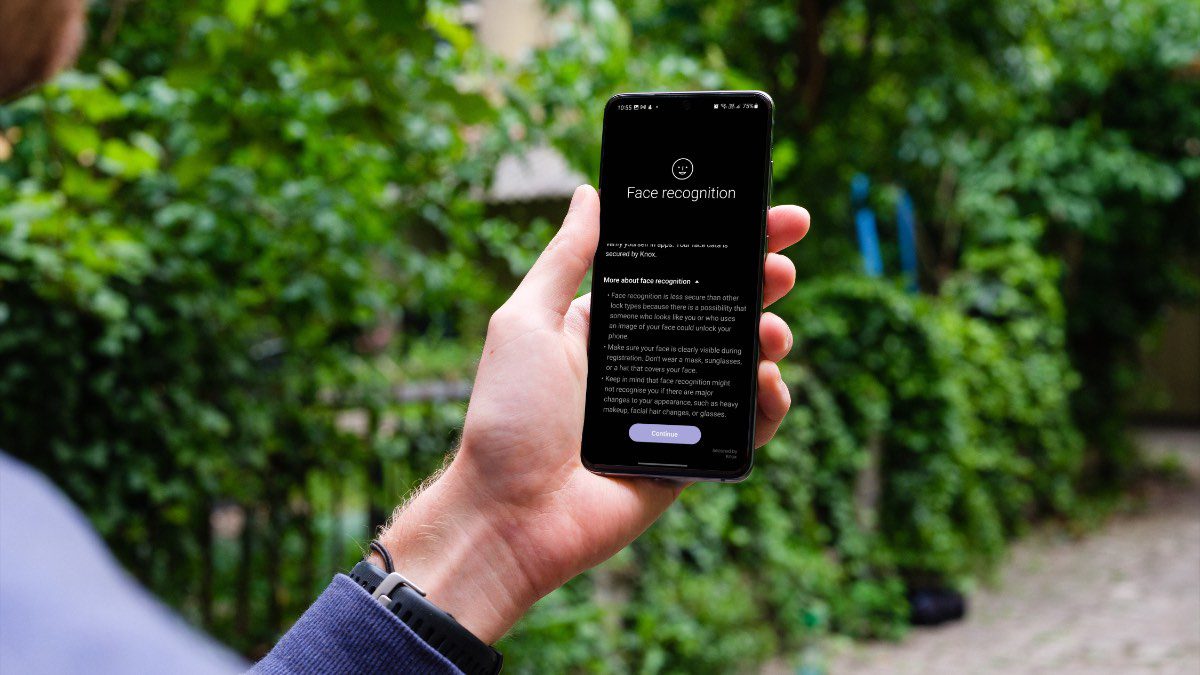
O reconhecimento facial é bastante útil quando você está usando luvas ou com as mãos molhadas. Em vez de passar por uma autenticação malsucedida de impressão digital, você pode desbloquear seu telefone Galaxy com uma olhada na tela de bloqueio.
1. Remover dados de rosto e adicioná-los novamente
Se você não seguiu as instruções na tela durante a configuração, pode ocorrer erros ao desbloquear o telefone por meio do reconhecimento de rosto. Você precisa remover os dados de rosto atuais e adicioná-los novamente em Configurações. Veja como fazer isso no seu telefone Samsung Galaxy.
Etapa 1: deslize para cima e abra o menu da gaveta de aplicativos.
Etapa 2: Encontre o aplicativo Configurações com um ícone de engrenagem e toque nele.
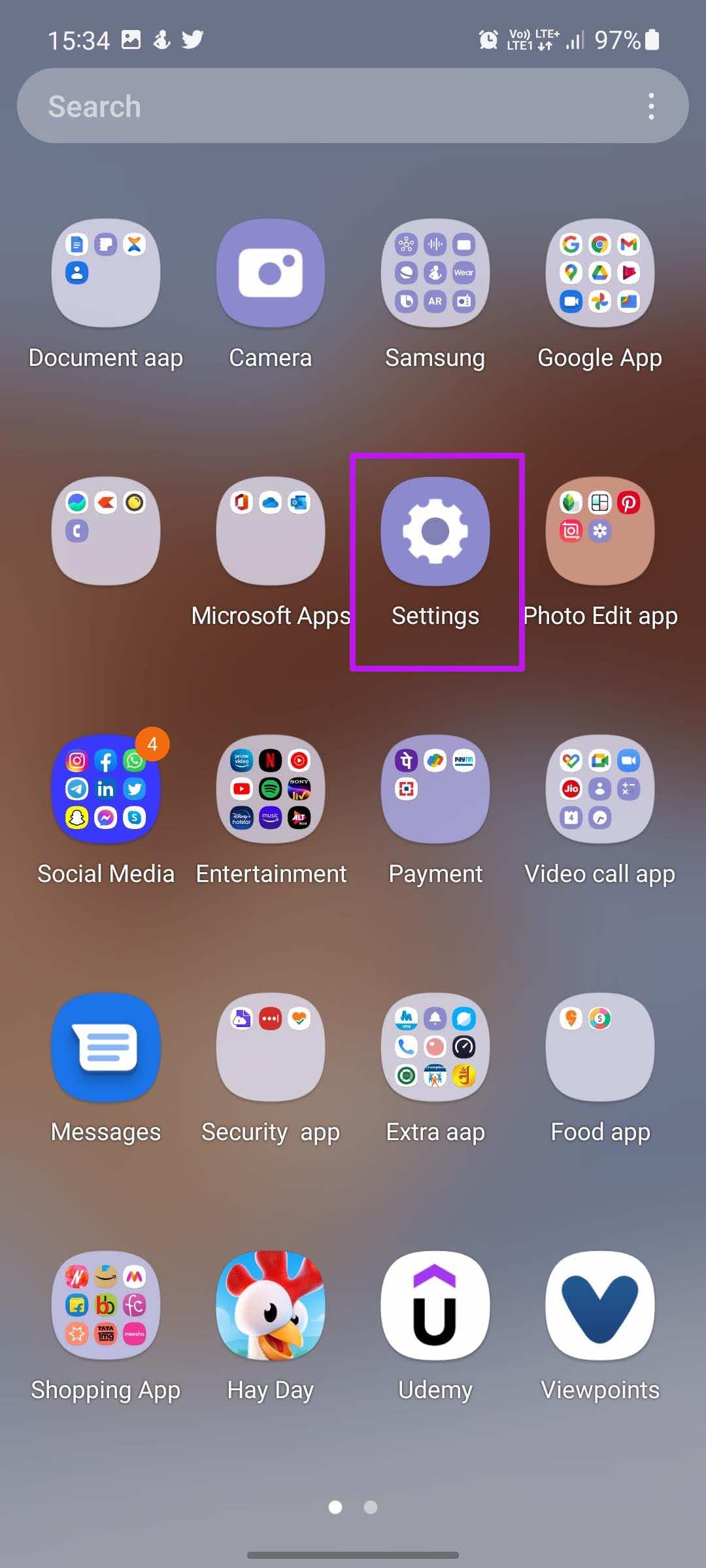
Etapa 3: em Configurações, vá para Biometria e segurança.
Etapa 4: toque em Reconhecimento facial e seu telefone solicitará autenticação por PIN ou padrão.
Etapa 5: depois de se autenticar, toque na opção”Remover dados de rosto”no menu Reconhecimento de rosto.
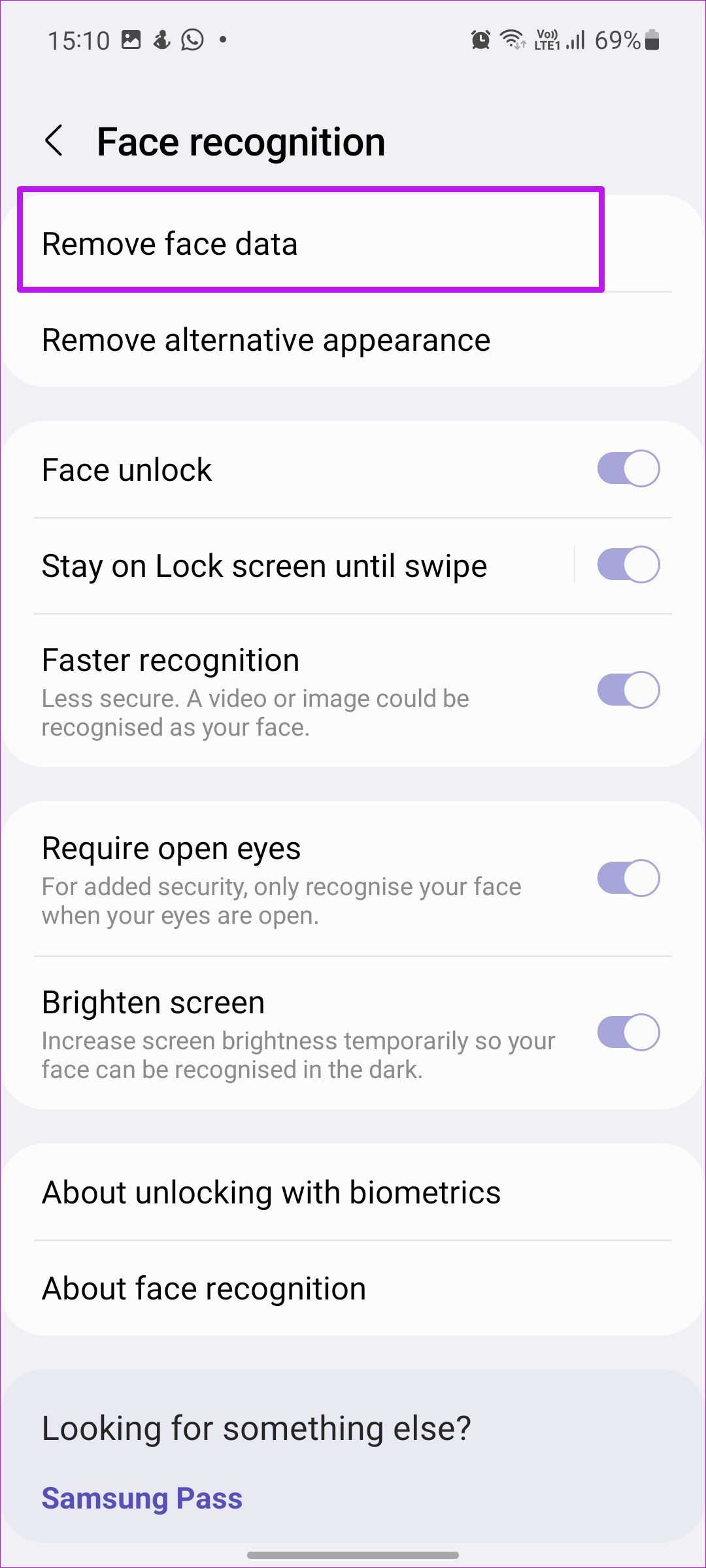
Etapa 6: toque em Remover e confirme sua decisão.
Etapa 7: você verá uma opção para registrar rosto em seu telefone.
Etapa 8: Toque no ícone + e clique em Continuar.
Siga as instruções na tela e registre seu rosto novamente.
2. Registre o reconhecimento facial corretamente
Você precisará manter algumas coisas em mente ao configurar o reconhecimento facial. Certifique-se de que seu rosto esteja visível durante o processo. Não use máscara, óculos de sol ou chapéu cobrindo o rosto.
Tente registrar um visual que você costuma ter em sua rotina diária. Se houver alguma mudança importante na sua aparência, o reconhecimento facial pode não funcionar no seu telefone. Por exemplo, se você carrega barba o tempo todo, não registre seu rosto com uma aparência bem barbeada. Manter uma barba pesada, maquiagem ou óculos pode levar a um erro de autenticação.
A Samsung usa um método biométrico 2D e não chega nem perto do método avançado de desbloqueio facial 3D da Apple. Alguém que se pareça com você ou use uma imagem do seu rosto pode desbloquear seu telefone.
3. Adicionar aparência alternativa
Se você usa óculos regularmente ou mantém uma barba clara, tem a opção de adicionar uma aparência alternativa para melhorar a taxa de sucesso do reconhecimento facial. Veja como você pode adicionar um ao seu telefone.
Etapa 1: abra as configurações da Samsung (consulte o primeiro truque) e vá para Biometria e segurança.
Etapa 2: selecione Reconhecimento facial e toque em”Adicionar aparência alternativa para aprimorar o reconhecimento”.
Etapa 3: Registre seu rosto com uma aparência diferente e você verá melhorias no reconhecimento facial ao longo do tempo.
4. Desativar bloqueio de tela de bloqueio
Como mencionado anteriormente, o reconhecimento facial é um complemento conveniente para autenticar no telefone. Por padrão, o desbloqueio facial desbloqueia a tela de bloqueio, mas requer mais um deslize para ir para a tela inicial. Se você quiser abrir diretamente a tela inicial, precisará fazer um ajuste em Configurações.
Etapa 1: Vá para Biometria e segurança nas Configurações da Samsung.
Etapa 2: toque em Reconhecimento facial e desative a opção Permanecer na tela de bloqueio até alternar o dedo.
5. Ativar reconhecimento mais rápido
Você tem a opção de ativar o reconhecimento mais rápido em seu telefone Galaxy. Mas antes de prosseguir e habilitá-lo, observe que é menos seguro. Um vídeo ou imagem pode ser reconhecido como seu rosto aqui.
Etapa 1: inicie a biometria e a segurança nas configurações da Samsung.
Etapa 2: Toque em Reconhecimento facial e ative a opção Reconhecimento mais rápido no menu a seguir.
6. Desativar Exigir Olhos Abertos
Esta é mais uma opção que traz riscos de segurança, mas melhora o reconhecimento facial em seu telefone Galaxy. Se você usa óculos de sol com frequência, pode desativar a opção”Exigir olhos abertos”e o reconhecimento facial começará a funcionar sempre que você os usar.
Etapa 1: abra a opção Reconhecimento facial em o menu Biometria e Segurança.
Etapa 2: Desativar Exigir olhos abertos.
7. Ativar clarear a tela
O reconhecimento facial não funciona em ambientes com pouca luz? Você pode fazer uma alteração de configuração que ilumine a tela ao usar o reconhecimento de rosto no telefone. Melhora a taxa de sucesso, pois o sistema pode ler seu rosto corretamente em um ambiente escuro.
Inicie o aplicativo Configurações, abra Reconhecimento facial no menu Biometria e segurança. Ative a alternância de clarear a tela.
Autenticação suave em telefones Samsung Galaxy
O reconhecimento facial não funcionar pode forçar você a usar um PIN ou senha para desbloquear o telefone, o que não é conveniente. Você pode usar os truques acima e melhorar sua taxa de sucesso no reconhecimento facial. Você notou alguma melhoria no reconhecimento facial no seu telefone Samsung? Compartilhe suas descobertas nos comentários abaixo.
